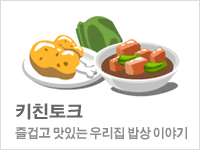베레컴 코리아에서 컴퓨터 포맷하는법을 가르쳐드립니다.
-포맷하는방법 2가지
컴퓨터 포맷은 두 가지로 나눌 수 있습니다.
1.컴퓨터 하드디스크 전체를 포맷해서 완전히 새로 설치하는 경우
2.필요한 디스크(혹은 파티션)만 선택해서 포맷하는 경우
<컴퓨터 하드디스크 전부 포맷하는방법>
윈도우 설치 디스크(ISO 파일과 Setup.exe가 있는 CD나 DVD)로 포맷해야 합니다.
윈도우 설치 디스크나 USB를 넣습니다.
설치 DVD나 USB를 넣고 나면 이런 화면이 나옵니다. '동의함' 체크하시고
'사용자 지정'을 선택합니다.
몇 가지 과정을 거쳐서 윈도우를 설치할 디스크 혹은 파티션을 선택하라고 합니다.
<with 베레컴 코리아>
원하는 디스크를 선택한 다음 포맷을 원하면 포맷을 실행시켜 주면 됩니다.
윈도우 설치를 원하면 설치를 진행하고 포맷만 하고 여기서 중단하실 수도 있습니다.
<필요한 디스크만 포맷하는 방법>
윈도우 모드 포맷과 명령프롬프트 포맷 두 가지가 다 가능합니다.
필요한 디스크만 포맷하는 방법입니다. 아주 간단합니다.
2.1 윈도우 모드에서 디스크 포맷하는 방법-D드라이브 포맷하기
<with 베레컴 코리아>
윈도우의 '내컴퓨터'나 '윈도우 탐색기'를 실행해서 로컬디스크 D를 선택한 다음 마우스 오른쪽 버튼 클릭한 다음 '포맷'을 클릭하면 됩니다. 이후에는 빠른포맷을 선택하는 것이 편하구요.(빠른 포맷은 실수로 포맷한 것을 복구햐야 하는 경우에 유리합니다. 포맷 한 직후라야 복구가 쉽구요.)
하드디스크 C 드라이브에 Windows가 설치되어 있을 경우에는 이런 방법으로는 포맷할 수 없습니다.
운영체계가 설치되어 있는 디스크를 포맷하려면 윈도우 설치디스크를 사용해야 합니다.
<with 베레컴 코리아>
2.2 명령프롬프트로 디스크 포맷하는 방법
보통은 위의 윈도우 모드 포맷을 사용하면 되지만 컴퓨터가 문제가 있어서 작동이 불완전할 때는 윈도우 모드에서 포맷이 불가능한 경우도 있습니다. 이럴 때는 명령프롬프트에서 포맷해야 하는데, 우선 부팅을 안전모드(명령프롬프트 사용)으로 부팅해야 합니다.
컴퓨터 전원을 켜고 F5를 누르면 컴퓨터 문제해결을 위한 선택 사항들이 나오는데 거기에서 F8을 누르고 안전모드(명령프롬프트 사용)을 선택해서 부팅합니다.
이렇게 명령프롬프트로 부팅해서 원하는 디스크를 포맷하실 수 있습니다.
정상적으로 부팅한 상태에서 윈도우 모드에서 윈두우키+R로 실행 창 열어서 포맷할 수도 있습니다.
윈도우8의 작업관리자에서 관리자 명령프롬프트를 실행시킨 상태입니다.
포맷 옵션을 보려면 format /?를 입력하시면 됩니다.
<with 베레컴 코리아>
포맷옵션이 많아서 잘 활용하면 명령프롬프트에서 포맷하는 것이 효과적일 수 있습니다.
그러나 포맷 옵션을 마구 시험해 보기가 어려우니까
보통은 중요한 데이터를 백업해 두고 디스크 전체를 포맷하는 경우가 안전하겠죠.
<with 베레컴 코리아>
컴퓨터 포맷을 한 뒤에 복구해야 하는 경우가 있습니다.
포맷 직후라면 대부분의 데이터를 복구할 수 있지만, 포맷 후에 여러 작업을 했을 경우에는 복구율이 떨어집니다.
어쨌든 unformat 프로그램을 사용해서 어느 정도 복구는 가능합니다. unformat은 네이버 자료실에 있습니다.
[출처] 컴퓨터 포맷하는방법 2가지|작성자 커피나무
출저 : 베레컴 코리아